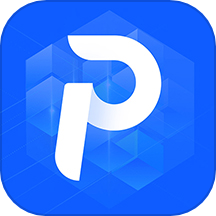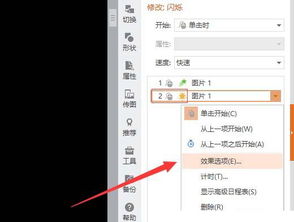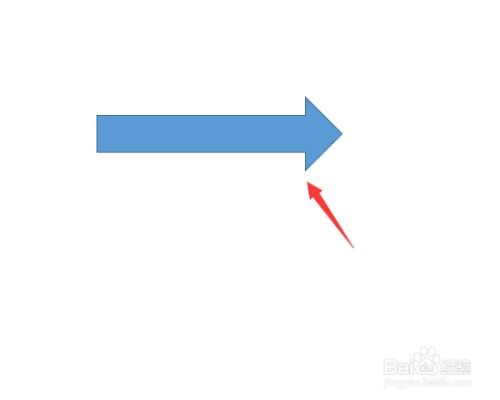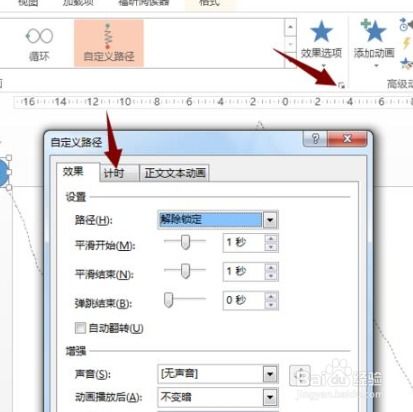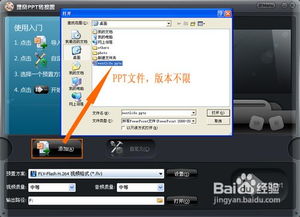如何在PPT中有效插入Flash动画

在演讲、报告或展示的舞台上,PowerPoint(PPT)无疑是每位演示者的得力助手。它简洁明了、易于上手,让信息传递变得直观而生动。然而,仅凭文字和静态图片,有时难免会让观众感到单调乏味。想象一下,如果能将一段精彩绝伦的Flash动画融入PPT中,那将是一场视觉与听觉的双重盛宴,无疑能极大地提升观众的参与度和记忆点。
今天,我们就来一场奇妙的探索之旅,揭秘如何在PPT中插入Flash动画,让你的演示文稿瞬间脱颖而出,成为全场瞩目的焦点。
一、前期准备:工欲善其事,必先利其器
在正式动手之前,有几项准备工作是必不可少的。
1. Flash动画文件:首先,你需要一个Flash动画文件(通常以.swf为后缀)。这个文件可能是你自己制作的,也可能是从网络上下载的。确保你有权在演示中使用这个Flash动画,避免版权纠纷。
2. PowerPoint版本:不同版本的PPT在功能支持上有所差异。一般来说,Microsoft PowerPoint 2007及以上版本都支持插入Flash动画。如果你使用的是较老的版本,可能需要考虑升级或寻找其他方法。
3. Office插件:有时,为了更顺利地插入Flash动画,你可能需要安装一些Office插件或控件。这些插件通常可以在Microsoft的官方网站上找到。
二、步骤详解:轻松嵌入Flash动画
方法一:直接插入法(适用于PowerPoint 2007及以上版本)
1. 打开PPT:首先,打开你想要插入Flash动画的PPT文件。
2. 选择插入位置:找到你想要插入Flash动画的幻灯片,点击并选中你想要放置动画的空白区域。
3. 插入选项卡:在PPT上方的菜单栏中,找到并点击“插入”选项卡。
4. 对象:在“插入”选项卡中,找到“对象”按钮(有时可能需要点击“更多”才能看到)。点击“对象”按钮,会弹出一个对话框。
5. 选择Flash类型:在弹出的对话框中,选择“由文件创建”选项,然后点击“浏览”按钮,找到并选择你的Flash动画文件(.swf)。
6. 确认并调整:选择好文件后,点击“确定”按钮。此时,Flash动画应该已经出现在你的幻灯片中了。你可以通过拖动动画的边缘来调整它的大小和位置。
7. 播放测试:在演示模式下,点击Flash动画,看看它是否能正常播放。如果遇到问题,检查文件路径和格式是否正确。
方法二:控件工具箱法(适用于需要更多控制的用户)
1. 启用开发工具选项卡:首先,你需要确保PPT的“开发工具”选项卡是启用的。如果它没有出现在菜单栏上,你需要通过“文件”->“选项”->“自定义功能区”来启用它。
2. 打开控件工具箱:在“开发工具”选项卡中,找到并点击“控件”按钮(有时标记为“其他控件”)。
3. 选择Shockwave Flash Object:在弹出的控件列表中,找到并选中“Shockwave Flash Object”。然后,在幻灯片上绘制一个区域,这个区域将成为Flash动画的播放窗口。
4. 设置属性:选中你刚刚绘制的Shockwave Flash Object,右键点击它,选择“属性”。在弹出的属性窗口中,找到“Movie”属性,并在其右侧输入你的Flash动画文件的完整路径(包括文件名和.swf后缀)。
5. 调整大小和位置:像方法一一样,你可以通过拖动动画的边缘来调整它的大小和位置。
6. 播放测试:同样,在演示模式下测试Flash动画是否能正常播放。
三、注意事项与技巧:让你的Flash动画更出彩
1. 文件路径:当你将PPT文件移动到其他电脑或目录时,确保Flash动画文件的路径是正确的。如果路径改变了,你需要更新控件的属性以反映新的路径。
2. 动画尺寸:根据幻灯片的布局和设计,合理调整Flash动画的尺寸。过大的动画可能会遮挡其他重要信息,而过小的动画则可能让观众看不清细节。
3. 播放控制:在演示过程中,你可能希望能够在需要时暂停、播放或重启Flash动画。通过控件工具箱法插入的Flash动画通常支持这些控制功能。你可以在动画上右键点击,选择相应的选项来实现这些操作。
4. 兼容性考虑:虽然大多数现代电脑都支持Flash动画的播放,但仍有少数设备或浏览器可能不支持。在准备演示文稿时,请确保你的目标观众的设备能够正常播放Flash动画。
5. 备份文件:在演示之前,务必备份你的PPT文件和Flash动画文件。以防万一,如果文件损坏或丢失,你可以使用备份文件来恢复你的演示文稿。
6. 创意融合:不要仅仅为了插入Flash动画而插入。思考如何将动画与你的演讲内容相结合,使其成为增强信息传递的有力工具。例如,你可以使用动画来演示一个复杂的过程、展示一个产品的功能特点或讲述一个引人入胜的故事。
7. 技术测试:在正式演示之前,在不同的设备和环境中多次测试你的PPT文件。确保Flash动画在任何情况下都能正常播放,并且与你的演讲内容无缝衔接。
四、结语:让PPT成为你的创意舞台
通过掌握在PPT中插入Flash动画的技巧,你已经为自己的演示文稿增添了无限可能。Flash动画的生动性和互动性将帮助你的观众更好地理解你的观点,感受你的热情,并留下深刻的印象。
记住,演示文稿不仅仅是一堆文字和图片的堆砌,它是你创意和想法的展现平台。在这个平台上,你可以尽情发挥你的想象力和创造力,用各种方式将你的观点传达给观众。而Flash动画,只是你众多创意工具中的一种。
现在,你已经掌握了如何在PPT中插入Flash动画的秘诀。接下来,就是发挥你的创意和才华的时候了。让我们一起期待你在未来的演示中创造的精彩瞬间吧!
- 上一篇: LOL 7.16版本:上单霸主暗裔剑魔亚托克斯天赋全解析
- 下一篇: 异地出行疫情防控政策快速查询指南
-
 如何在PPT中成功嵌入Flash视频?资讯攻略11-02
如何在PPT中成功嵌入Flash视频?资讯攻略11-02 -
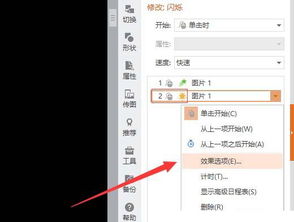 如何在PPT播放动画时隐藏日程表资讯攻略11-25
如何在PPT播放动画时隐藏日程表资讯攻略11-25 -
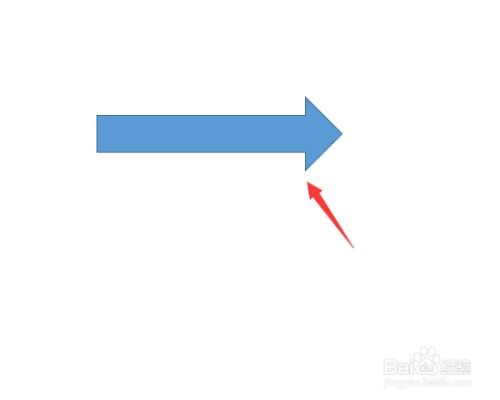 PPT中实现箭头围绕圆形旋转动画效果资讯攻略11-11
PPT中实现箭头围绕圆形旋转动画效果资讯攻略11-11 -
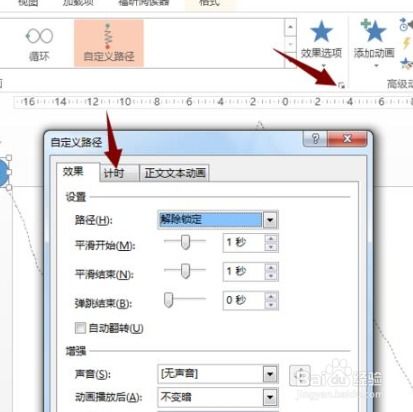 如何在PPT中设置‘消失’动画效果资讯攻略12-02
如何在PPT中设置‘消失’动画效果资讯攻略12-02 -
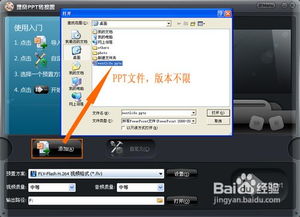 PPT实用技巧:如何让背景音乐循环播放?资讯攻略11-01
PPT实用技巧:如何让背景音乐循环播放?资讯攻略11-01 -
 怎样制作Flash动画?资讯攻略11-16
怎样制作Flash动画?资讯攻略11-16